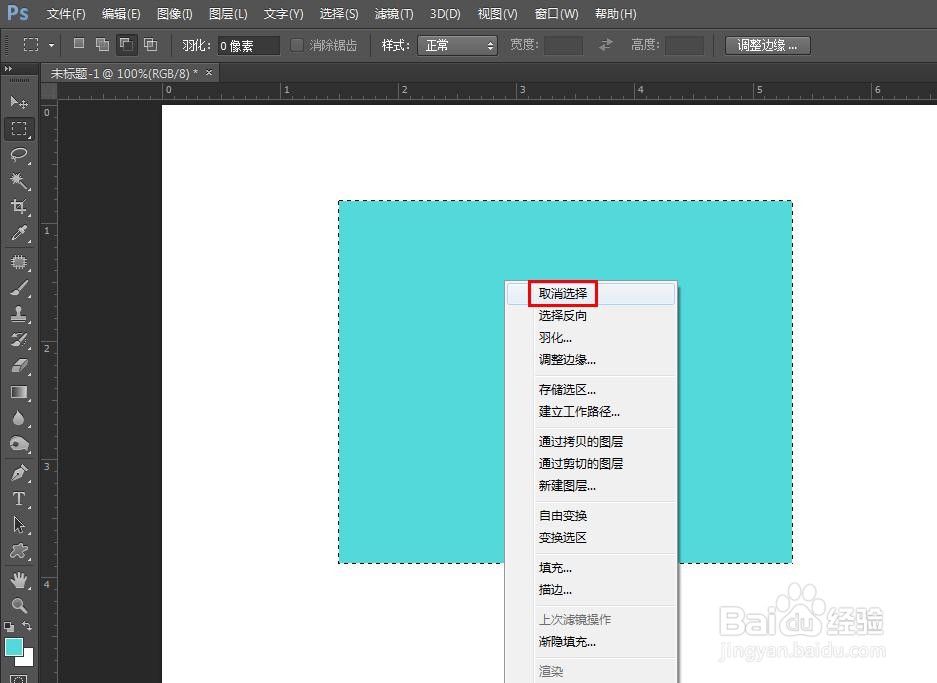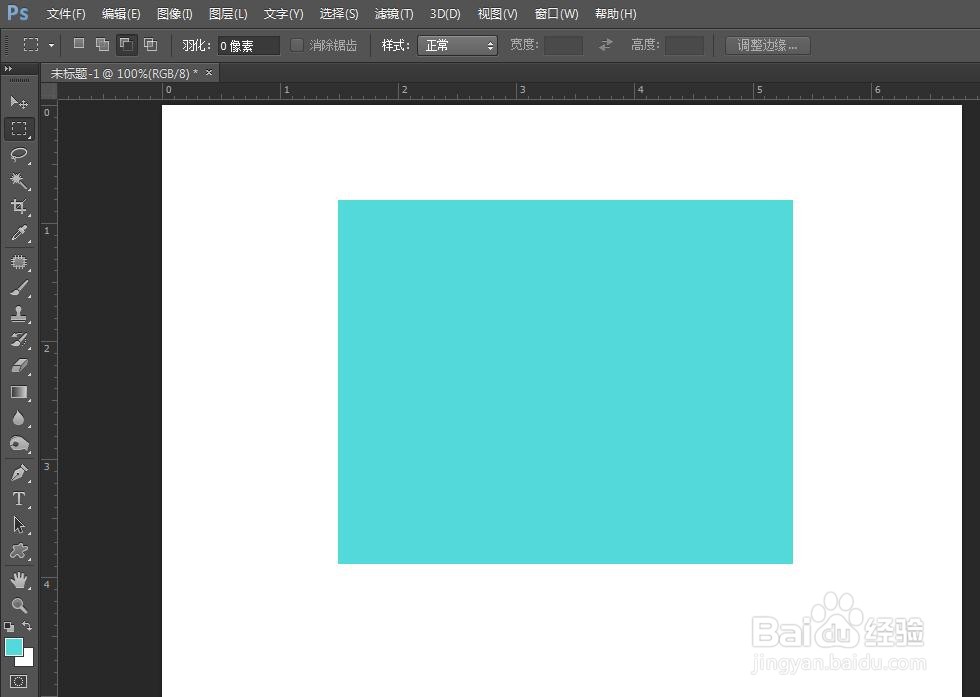矩形工具是我们在ps软件中经常会用到的,用来创建新的选区,那么ps里用矩形框选工具怎么画完填色呢?下面就来介绍一下ps里用矩形框选工具画完填色的方法,希望对你有所帮助。
工具/原料
联想Y460
Windows7
Adobe PhotoshopCS6
ps里用矩形框选工具怎么画完填色
1、第一步:在ps软件中,选择菜单栏“文件”中的“新建”。
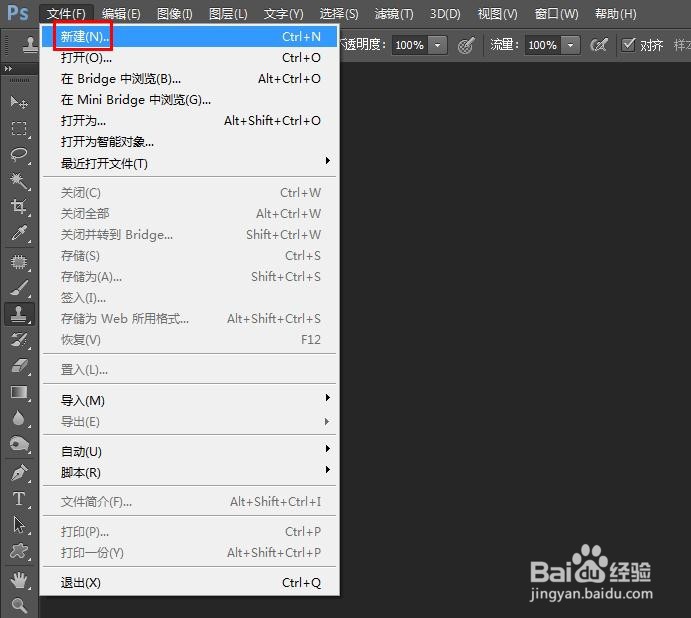
2、第二步:在弹出的新建对话框中,设置画布颜色和尺寸。
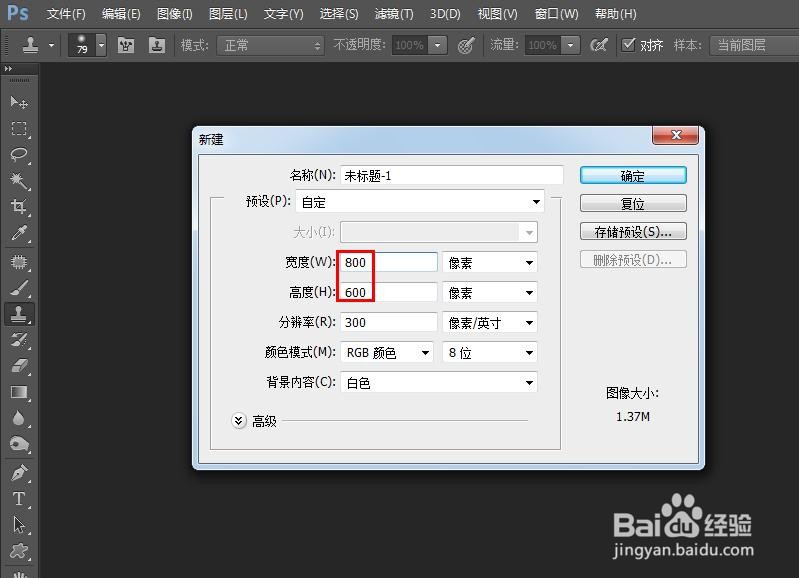
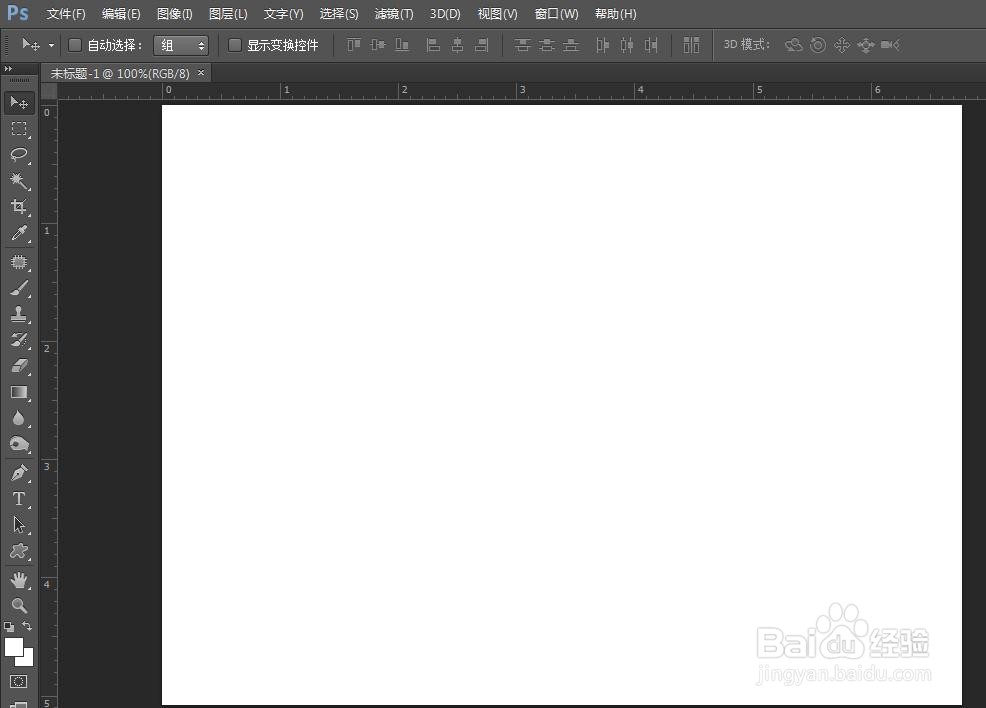
3、第三步:在左侧的工具栏中,单击下方“前景色”图标,在弹出的拾色器中,选择要填充的颜色。
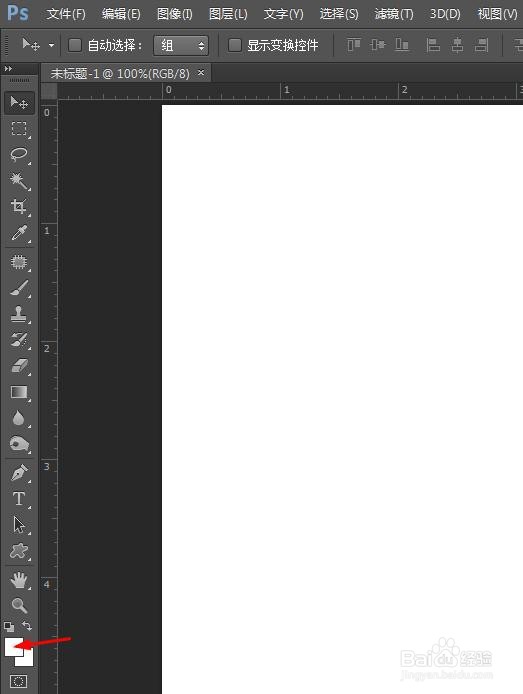
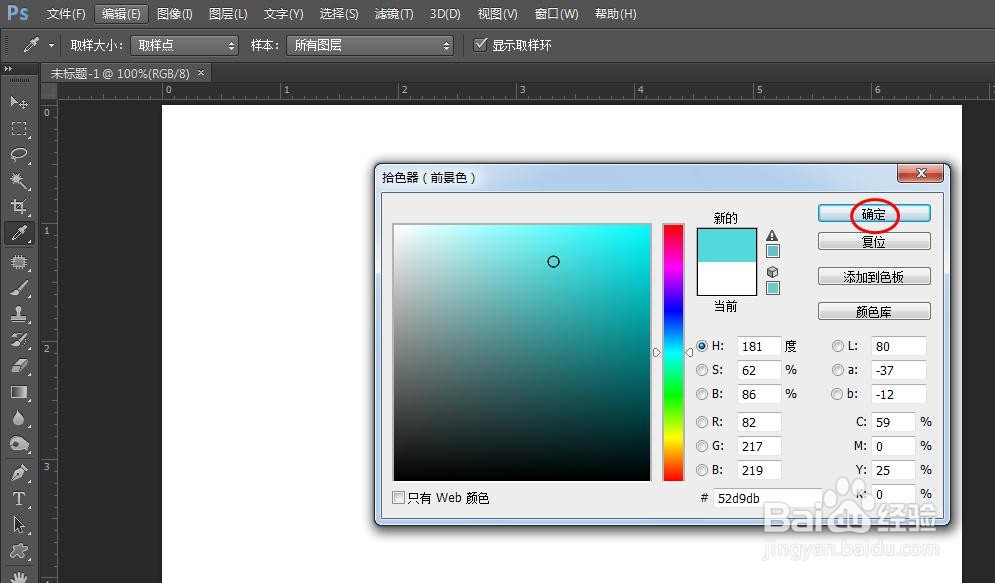
4、第四步:在左侧工具栏中,选择“矩形选框工具”。
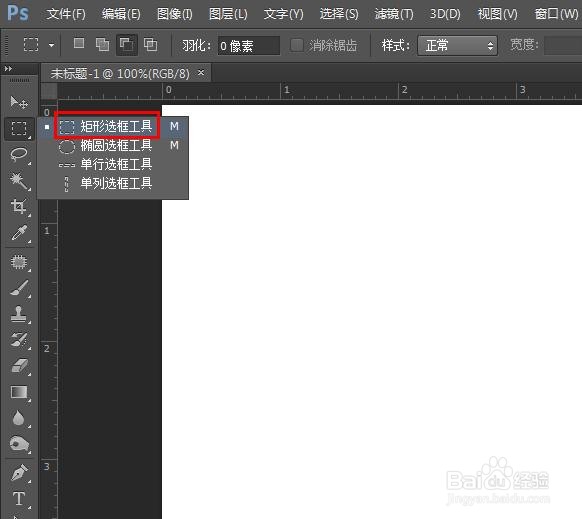
5、第五步:按住鼠标左键,在白色画布中拖动鼠标,形成一个矩形选区。
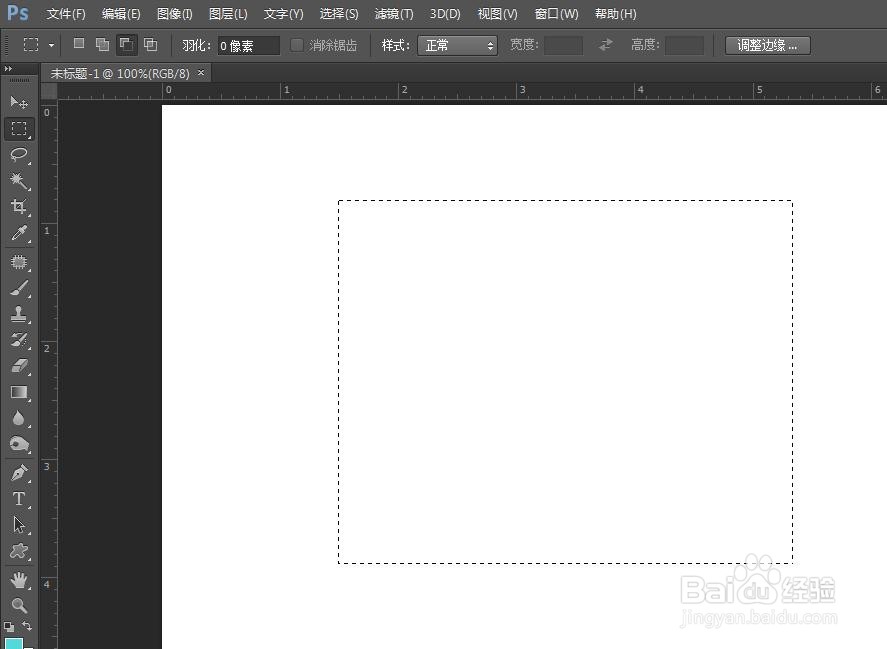
6、第六步:在矩形选区中,单击鼠标右键,选择“填充”选项。
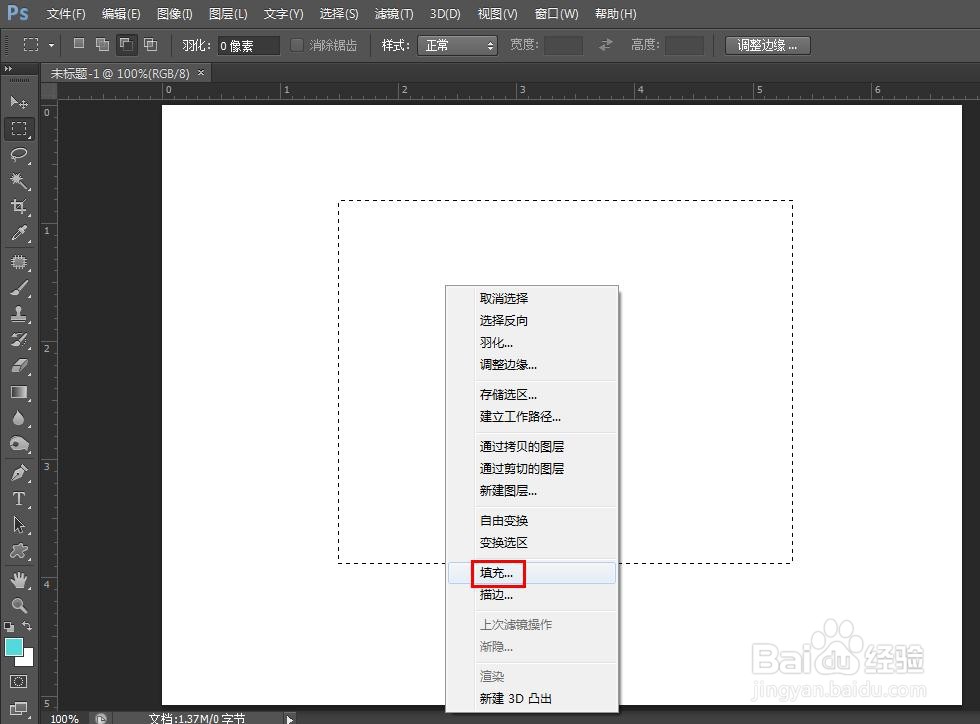
7、第七步:在弹出的填充对话框中,内容使用下来菜单中,选择“前景色”。
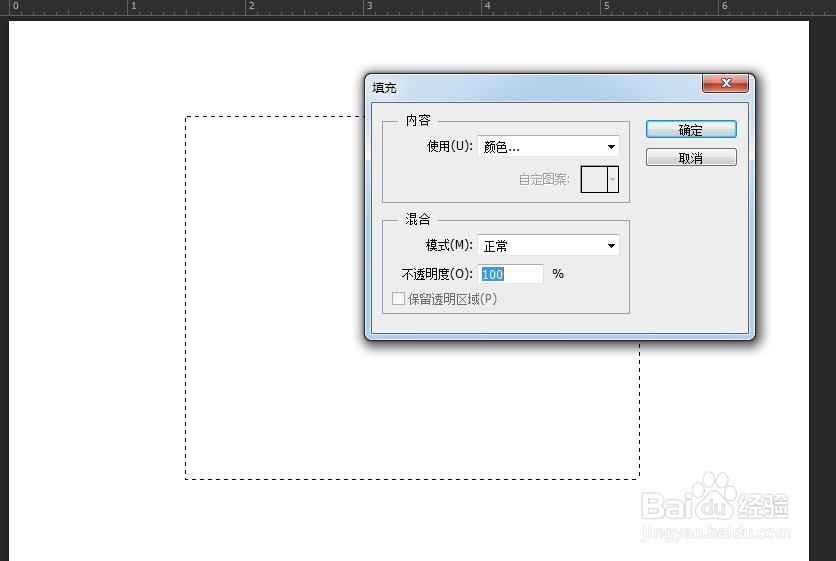
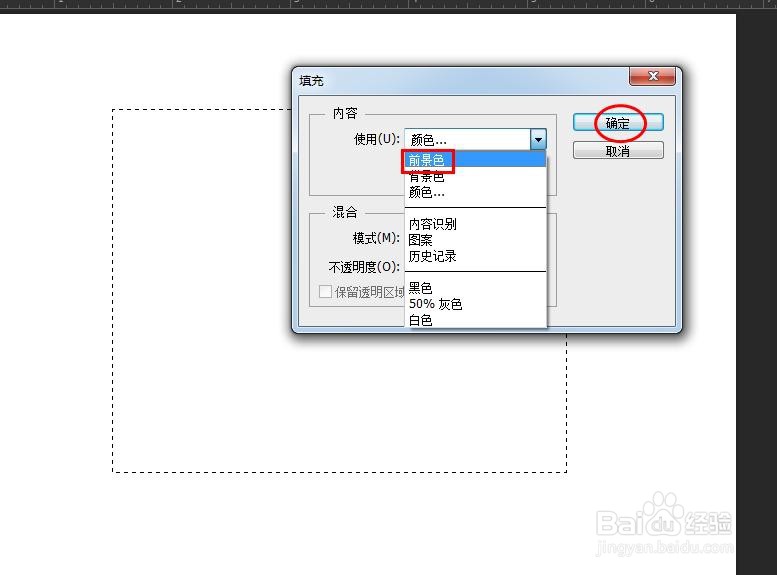
8、第八步:设置完填充颜色后,单击“确定”按钮。
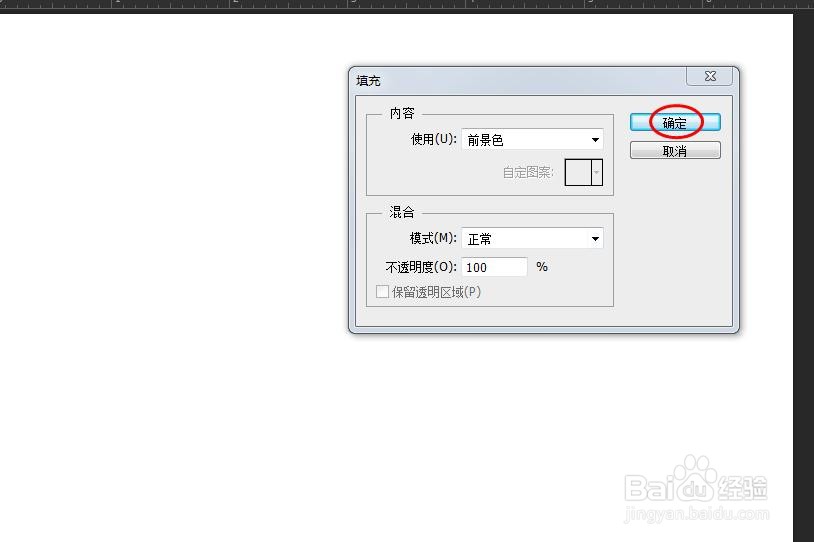
9、第九步:如下图所示,ps软件中用矩形选框工具新建矩形选区并填充上颜色。

10、第十步:在矩形选区中,单击鼠标右键,选择“取消选择”,完成操作。